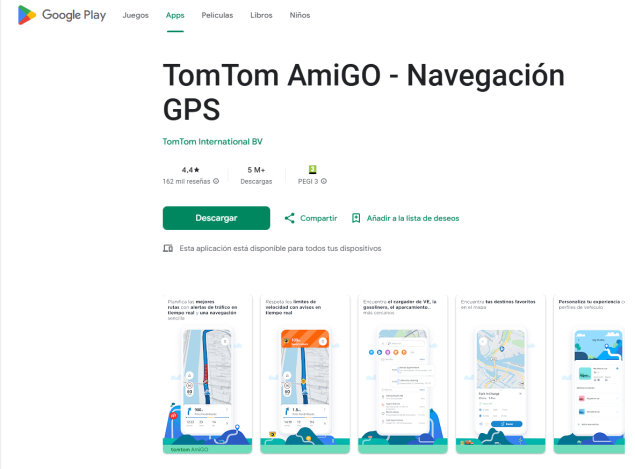
Las aplicaciones como TomTom Go y Google Maps pueden dejar de responder en Android Auto por varias razones dando el típico mensaje "Android no responde". Entendemos que otras apps compatibles no fallan así que en este post nos vamos a centrar en sólo problemas con los navegadores especialmente con el navegador TomTom Go
- Actualización de la App: Asegúrate de que estás utilizando la versión más reciente de la aplicación. Las actualizaciones suelen corregir errores y mejorar la compatibilidad.
- Permisos de Ubicación: Verifica que la aplicación tenga todos los permisos necesarios, especialmente los de ubicación.
- Ahorro de Batería: Desactiva cualquier ajuste de ahorro de batería que pueda estar limitando el funcionamiento de la aplicación en segundo plano.
- Señal GPS: Asegúrate de que tu dispositivo tiene una buena señal GPS. A veces, la señal puede perderse si estás en una zona con mala cobertura.
- Configuración de Android Auto. Es muy importante que en Ajustes->Avanzado->Android Auto esta configurado correctamente destacando la opción "Iniciar Android Auto con el telefono bloqueado". Además en Mensajes también puede ser interesante desactivar todo para observar si mejora el comportamiento sin esa carga.
Aquí dejamos algunas posibles causas y soluciones:
- Caché y Datos: Borrar la caché y los datos de la aplicación puede resolver problemas de rendimiento. Ve a Ajustes > Apps > [Nombre de la App] > Almacenamiento > Borrar caché/Borrar datos.
- Reiniciar el Dispositivo: A veces, un simple reinicio del teléfono puede solucionar problemas temporales sobre todo si borramos la cache.
Si sigue sin responder o fallar no perdemos nada para borrar la cache del teléfono:
- Compatibilidad del Dispositivo: Asegúrate de que el telefono sea completamente compatible con Android Auto. Algunos dispositivos pueden tener problemas de compatibilidad que no se presentan en otros modelos. Hay varias maneras de saber si Android Auto es compatible con tu móvil, y el primer punto, y quizás el más importante, es comprobar la versión de Android. De esta manera, si tu smartphone ejecuta Android 8.0 Oreo o una versión posterior, significa que es compatible con el sistema y lo puedes usar sin problema alguno. En caso contrario, tendrás que ir pensando en un cambio de móvil por uno más actual. Otra forma de verificarlo es a través de los ajustes del móvil. Accede a Ajustes > Sistema > Avanzado > Android Auto, si aparece en la lista, significa que el dispositivo viene con soporte nativo.
- Cabe señalar que los móviles baratos con Android Go, modelos muy antiguos, así como los equipos de la marca china Huawei actuales, incluidos los que no tienen servicios de Google, así como los iPhone, no pueden usar Android Auto.
- Actualización del Sistema: Verifica que el sistema operativo del telefono esté actualizado a la última versión disponible. Las actualizaciones pueden corregir errores y mejorar la compatibilidad.
- Cable USB: A veces, el problema puede estar en el cable USB. Intenta usar un cable de alta calidad y asegúrate de que esté en buen estado.
- Configuración del Vehículo: Asegúrate de que Android Auto esté activado en el sistema de infoentretenimiento de tu coche. También puedes intentar reiniciar el sistema del coche.
- Reiniciar y Borrar Caché: Reinicia el teléfono y borra la caché de la aplicación Android Auto. Esto puede ayudar a resolver problemas temporales de software.
Si el problema ocurre con el propio telefono ,aquí hay algunas otras posibles causas y soluciones adicionales que podrías considerar:
Averías HardwareSi después de intentar estas soluciones el problema persiste, podría ser útil contactar con el soporte técnico del fabricante del telefono o buscar en foros específicos de usuarios para ver si otros han tenido problemas similares y cómo los han solucionado pues a lo mejor podria ser un problema hardware.
Si nuestro telefono ejecuta perfectamente cualquier aplicación que no sea de navegación y solo falla con cualquier app de navegación, podría ser útil revisar si hay algún problema específico con tu modelo de teléfono o con la versión de Android que estás utilizando.
Si no resolvemos el problema esta claro que quizás deberíamos achacarlo al propio dispositivo y concretamente al sensor GPS , o al acelerómetro.
Aunque hoy en dia la tecnologia usada es AGPS además de usar el sensor se usa la señal de la antenas, el receptor interno GPS sigue siendo necesario. Una forma de probar el sensor del GPS del telefono con una app básica que lea el formato NMEA, por ejemplo la app GPS test. Si esta app nos marca la posición sin cortes durante un tiempo determinado podemos pensar que al menos el sensor GPS esta correcto.
Por otro lado hay un sensor que pasa desapercebido y que en caso de la negación es crucial para que el software sepa en que dirección estamos y es el acelerómetro. Un app interesante para probarlo es Sensor Test, la cual puede probar excepto el GPS el resto de sensores de nuestro smartphone. Por cierto además del test podemos ver el hardware del tipo de sensor. Aqui vemos un ejemplo de los sensores manejados por esta app.
En nuestro caso nos interesa el acelerómetro para lo cual procederemos a pasarle el test para lo cual debemos colocarlo horizontalmente y no deberían variar los valores de x, y , z. En reposo si el sensor esta bien deberían ser estos los resultados:
Como vemos en la imagen, en este caso no va del todo bien el sensor pues en reposo los valores de x e y no son nulos.
Ciertamente como hemos visto averías de este tipo suelen achacarse al software pero dada la veteranía de Android Auto, este tipo de problemas también pueden ser causados por fallos en el hardware del propio telefono.

